
亮点
Notion 数据库(Database)有以下三大亮点:
- 高度定制化:你可以添加任何数据类型的属性
- 独立页面:每个数据条目都是一个独立的Notion页面,可添加更多信息
- 多维视图(View):你可以通过添加多种视图(View)来浏览数据库(Database)
分类
现在数据库包含 6 种,当我们新建一个页面的时候你可以看到它们。
- Table(表格)
- Board(看板)
- List(列表)
- Calendar(日历)
- Gallery(画廊)
- Timeline(时间线)
Table(表格)
表格功能和 Excel 很像,可以对每一列进行各种类型的统计,这个功能是实现很多复杂需求的基础。
这里我们来实现一个功能,我们需要计算这个表格中计算每一本书平均每天读多少页,这个怎么实现呢?
- 新增一列,命名为”页/天“
- 列类型选择为公式类型(Formula)
- 编辑公式
那么这一列的计算结果就出来了,这里只是演示了很简单的公式。其实 Notion 支持非常多的公式规则,包含逻辑判断和格式化等。后面我会单独做一期复杂公式的教程,大家关注我后面的更新。
高级特性
- 控制列是否显示
如果有些列不想显示在表格中,可以通过属性进行隐藏
- 分组
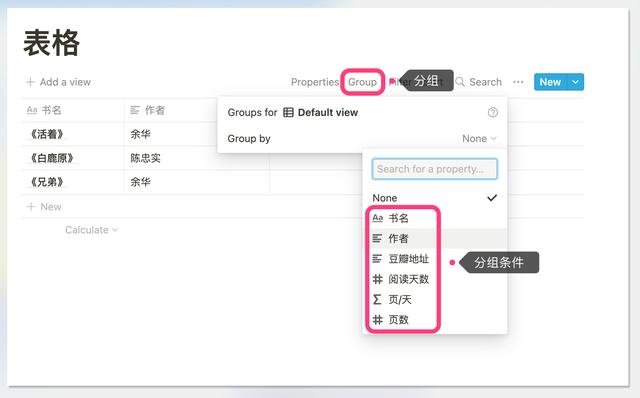
这下,条理性是不是提升特别多。
- 过滤
我们可以为表格添加多个过滤条件,比如我们要筛选出页数大于 100 页,作者是余华的书,我们可以添加下面的过滤器。
- 排序
把一行打开为一个页面
Notion database(数据库)中每一个条目本身即是一个完整页面!在这个页面你可以添加任何内容,包括其他 database(数据库)。 要把一行打开为一个页面,把鼠标悬浮到第一列的单元格,点击显示出来的 ⤢ OPEN ,将弹出类似下面的窗口:
添加多维视图
- 点击Add a view,添加新的视图
- 切换不同视图
如果对于我的内容你有什么自己的观点请在评论区留言讨论。如果你想看到哪方面的内容,也可以留言告诉我,我将会安排在后面的更新中。如果你觉得我的内容对你有帮助,请关注收藏分享评论。你的鼓励是我做出更多更好内容的巨大动力。我将在各个平台同步更新。相关视频请移步哔哩哔哩、西瓜视频、YouTube等视频平台搜索格物时间,我们下期不见不散。
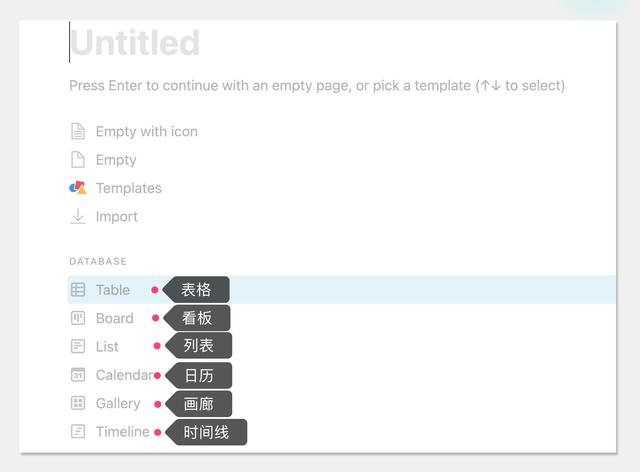

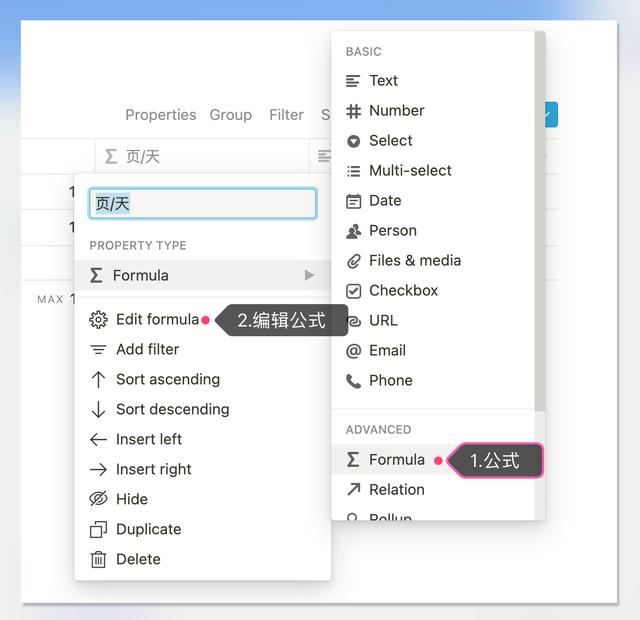
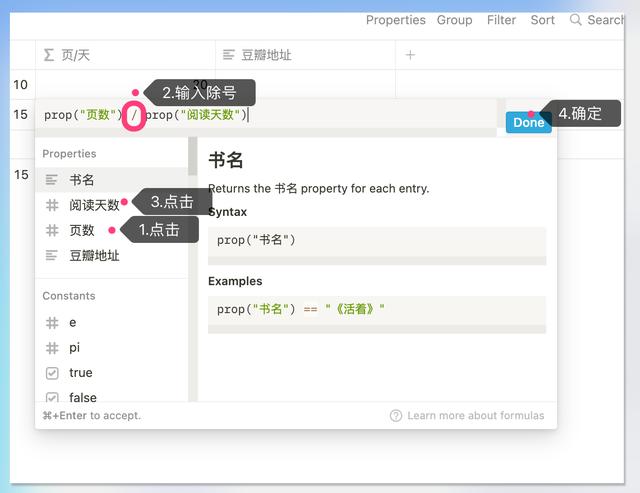
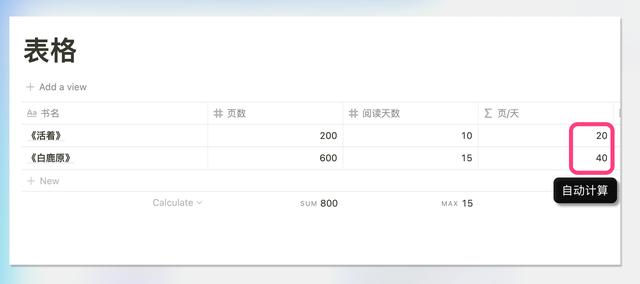
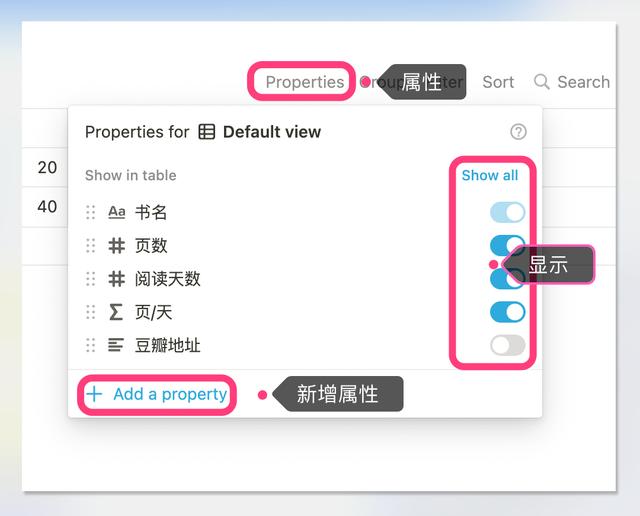
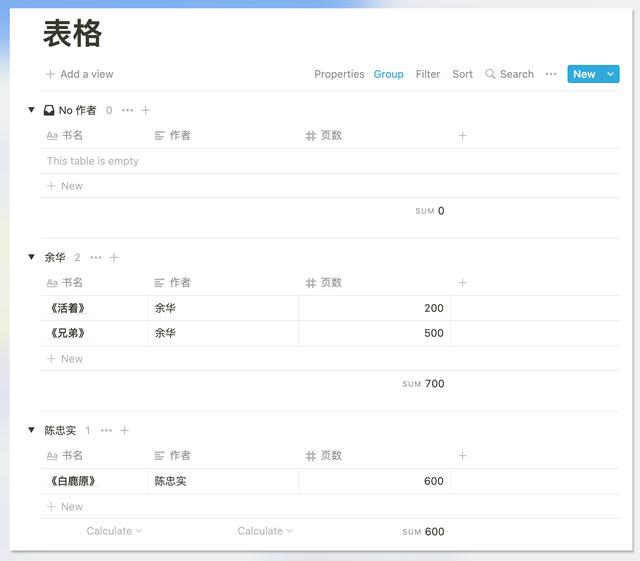
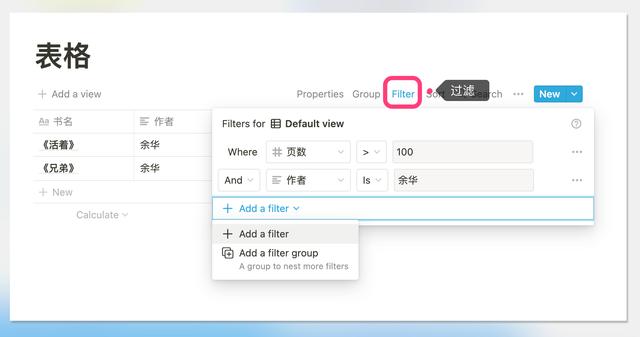
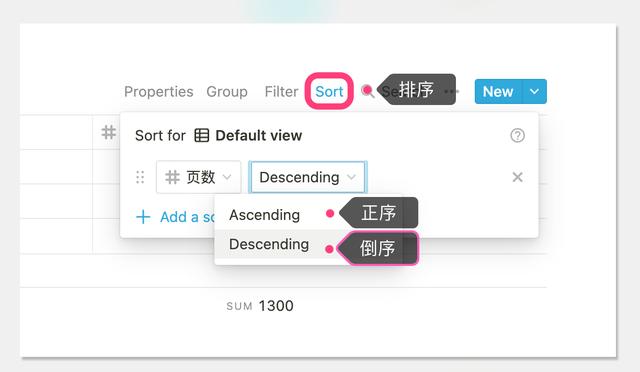
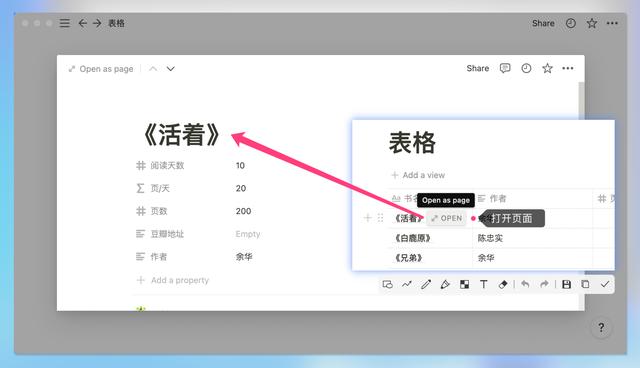
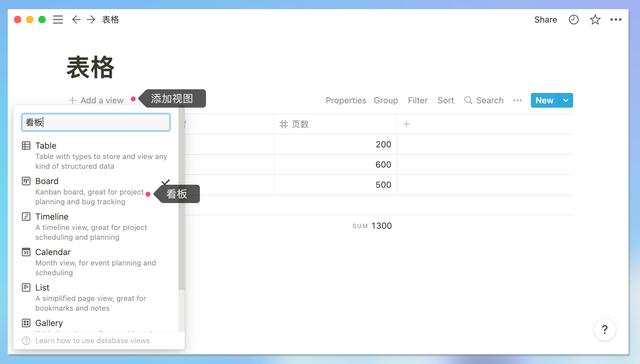
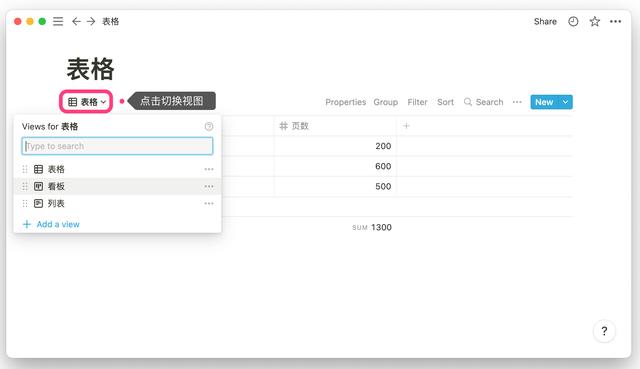
 鲁公网安备37020202000738号
鲁公网安备37020202000738号